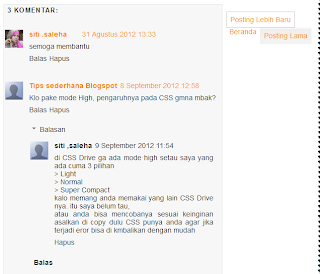Penonton mengingat satu kartu diantara 4 buah kartu king dan 4 buah kartu queen. Kemudian setelah melewati serangkaian permainan, Anda bisa menebak kartu penonton secara perlahan. Mulai dari Nilai kartu (King/Queen), Warna simbol (merah/hitam), simbol (keriting/hati/sekop/wajik), dan yang terakhir adalah kartu pilihan penonton.
Persiapan :
1. Keluarkan semua kartu King dan Queen dari dek (keriting, hati, sekop, wajik).
2. Susun kartu dari atas ke bawah : King keriting, king hati, king sekop, king wajik, queen keriting, queen hati, queen sekop, dan queen wajik.

Prosedur :
1. Perlihatkan kedelapan kartu yang telah Anda persiapkan tadi kepada penonton.
2. Suruh penonton mengingat/memikirkan satu kartu diantara 8 kartu yang Anda pegang. Misalkan penonton mengingat kartu King Hati.
3. Pegang tumpukan kartu secara facedown di tangan Anda.
4. Bagi tumpukan menjadi dua, dengan cara letakkan kartu teratas di sebelah kanan, kemudian kartu selanjutnya di sebelah kiri, kemudian kanan, kiri, dst, sampai kartu di tangan habis.
5. Sekarang telah terdapat 2 tumpukan yaitu tumpukan kiri dan kanan.
6. Ambil tumpukan kartu kiri. Perlihatkan kartu yang ada di tumpukan kiri kepada penonton dan tanyakan apakah ada kartunya pada tumpukan tersebut.
7. Jika penonton mengatakan ada, maka letakkan tumpukan kartu kiri di atas tumpukan kartu kanan, tapi jika penonton mengatakan tidak ada, maka letakkan tumpukan kartu kiri di bawah tumpukan kartu kanan.
8. Lakukan prosedur 4 s.d. 6 sebanyak 3 kali. Perhatikan tabel di bawah ini.

9. Setelah melakukan prosedur 4 s.d. 6 sebanyak 3 kali, lakukan lagi prosedur nomor 4.
Prosedur nomor 4 “Bagi tumpukan menjadi dua, dengan cara letakkan kartu teratas di sebelah kanan, kemudian kartu selanjutnya di sebelah kiri, kemudian kanan, kiri, dst, sampai kartu di tangan habis.”
10. Kemudian buka kartu paling atas pada tumpukan sebelah kiri. Katakan itu adalah pasti nilai kartu yang dipikirkan penonton (King/Queen).
11. Kemudian ambil tumpukan kanan, dan lakukan lagi prosedur 4.
12. Buka kartu paling atas tumpukan sebelah kiri, dan katakan kepada penonton itu pasti adalah warna yang mewakili simbolnya (merah/hitam).
13. Ambil tumpukan kanan lagi, dan untuk yang terakhir kali lakukan prosedur nomor 4.
14. Buka kartu sebelah kiri, dan katakan bahwa itu mewakili simbol kartu yang dipikirkan penonton.
15. Terakhir, buka kartu sebelah kanan dan itu adalah kartu pilihan penonton.

Note :
Gunakan cerita yang menarik untuk membawakan permainan ini agar penonton semakin terhibur.